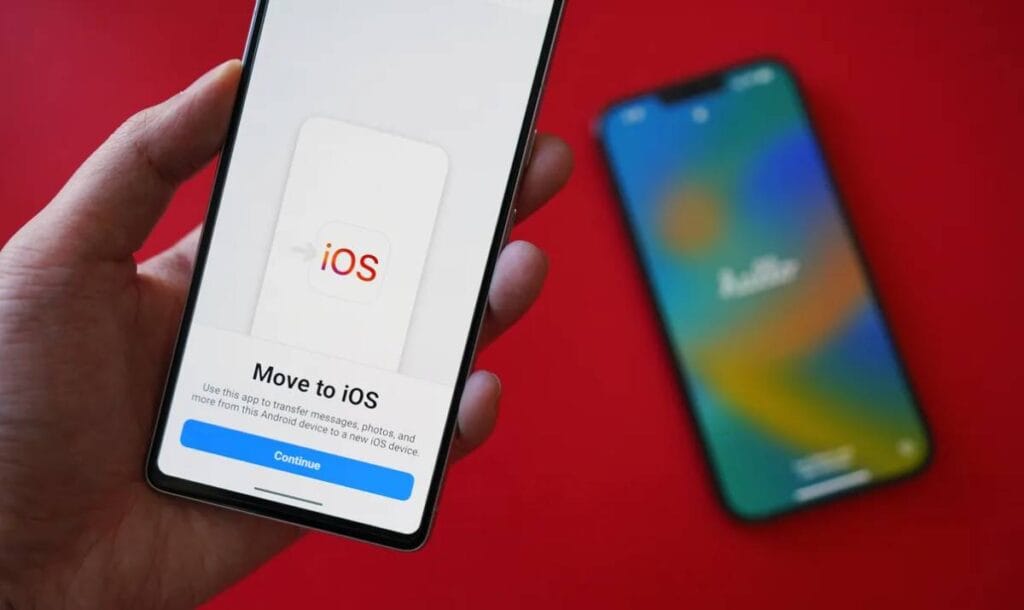Se stai leggendo queste righe, probabilmente ti è capitato di provare a fare il grande passo verso iOS, ma qualcosa non ha funzionato come previsto. Hai provato a passare a iOS e… niente? Se anche tu sei rimasto bloccato nel limbo tra Android e iPhone, non preoccuparti, non sei il solo. Ecco il punto: passare a iOS non è sempre un processo così semplice come ci si aspetterebbe. Diciamocelo, ci sono mille cose da considerare, da una gestione dei dati che sembra un labirinto a opzioni che sembrano sparite nel nulla. E magari ti sei anche chiesto: “Ma perché non riesco a trasferire tutto senza che vada tutto in fumo?”
Non c’è niente di più frustrante che seguire alla lettera tutte le istruzioni, per poi scoprire che qualcosa, da un momento all’altro, non va. Dicono che trasferire i dati da Android a iOS sia facile, ma se hai tentato, saprai che non è proprio così. Magari hai usato l’app “Passa a iOS” e ti sei trovato con metà dei tuoi contatti spariti, o peggio, con foto che sembrano aver preso il volo nel limbo digitale. E ti capisco, perché anche a me è successo. La sensazione di vedere tutto quel lavoro per il trasferimento scomparire nel nulla è quasi come quando ordini una pizza e ti arriva qualcosa che non assomiglia nemmeno lontanamente a quello che avevi scelto.
Ma ecco la cosa: non è tutto perduto. Ti starai chiedendo cosa fare, giusto? La buona notizia è che ci sono sempre soluzioni, anche se a volte richiedono un po’ di pazienza e qualche tentativo in più. Non è la fine del mondo, anche se a volte sembra che lo sia! Quindi, se vuoi davvero riuscire a fare il passaggio senza fare errori, ti guiderò passo dopo passo per risolvere i problemi più comuni che si presentano durante il processo.
Lo so, sembra un po’ noioso e magari sei già stanco di cercare soluzioni, ma credimi, vale la pena di non mollare. Riprenditi il controllo del tuo telefono, e vedrai che anche questa storia avrà il suo lieto fine!
Cose importanti da sapere prima
1. Controlla la connessione internet:
Prima di tutto, verifica che il tuo dispositivo sia connesso a una rete stabile. Spesso, passa a iOS non funziona semplicemente perché la connessione Wi-Fi o dati mobili è instabile o assente.
2. Aggiorna il software:
Assicurati che il tuo dispositivo iOS e l’app “Passa a iOS” siano aggiornati all’ultima versione. Gli aggiornamenti contengono correzioni di bug e miglioramenti essenziali per il funzionamento dell’app.
3. Backup dei dati:
Prima di fare ogni operazione, effettua un backup dei tuoi dati. Così, nel caso qualcosa vada storto, potrai ripristinare tutto senza perdere informazioni importanti.
Esploriamo le cause, le soluzioni e i dettagli
1. Problemi di connessione Wi-Fi o dati mobili
Uno dei motivi principali per cui passa a iOS non si connette è una connessione internet instabile. Quando la rete è debole o intermittente, l’applicazione potrebbe non riuscire a comunicare correttamente con i server di Apple.
Cosa fare:
- Verifica la tua rete: Accertati che il Wi-Fi sia acceso e funzionante. Se utilizzi i dati mobili, controlla che il segnale sia forte e che il tuo piano dati sia attivo.
- Riavvia il router: Spesso un semplice riavvio del router può risolvere problemi di connessione.
- Passa a una rete diversa: Se possibile, prova a connetterti a un’altra rete Wi-Fi per vedere se il problema persiste.
Esempio pratico:
Immagina di essere a casa e noti che il segnale Wi-Fi è debole in alcune stanze. Prova a spostare il dispositivo vicino al router o a utilizzare un ripetitore di segnale per migliorare la connessione. Se il problema persiste, prova a collegarti a una rete Wi-Fi diversa, magari quella di un vicino di casa o di un amico, per capire se il problema è del router o del dispositivo.
2. Versioni software obsolete
Un altro aspetto da considerare è l’importanza di avere il software aggiornato. Se il tuo dispositivo iOS o l’app “Passa a iOS” non sono aggiornati, potrebbero verificarsi incompatibilità e bug che impediscono il corretto funzionamento.
Cosa fare:
- Controlla aggiornamenti: Vai su Impostazioni > Generali > Aggiornamento Software per verificare se ci sono aggiornamenti disponibili.
- Aggiorna l’app: Assicurati che l’app “Passa a iOS” sia aggiornata all’ultima versione scaricandola nuovamente dall’App Store se necessario.
Esempio pratico:
Se noti che il processo di trasferimento dati si interrompe improvvisamente, potrebbe essere perché il software non è aggiornato. Dopo aver aggiornato il dispositivo, prova di nuovo il trasferimento. La differenza potrebbe essere notevole, con un trasferimento più fluido e senza intoppi.
3. Problemi relativi alla configurazione del dispositivo
Spesso i problemi non sono legati alla connessione o agli aggiornamenti, ma alla configurazione stessa del dispositivo. Se il processo di configurazione non viene seguito correttamente, il trasferimento dei dati potrebbe fallire.
Cosa fare:
- Segui la guida passo passo: Assicurati di seguire le istruzioni sullo schermo con attenzione.
- Riavvia il dispositivo: Un semplice riavvio può risolvere problemi di configurazione temporanei.
- Ripristina le impostazioni di rete: In alcuni casi, ripristinare le impostazioni di rete può aiutare. Vai su Impostazioni > Generali > Ripristina > Ripristina impostazioni di rete.
Esempio pratico:
Se hai seguito tutte le istruzioni, ma il trasferimento si blocca a metà, prova a riavviare entrambi i dispositivi. In seguito, se il problema persiste, ripristina le impostazioni di rete e riprova. Questo passaggio è fondamentale per eliminare eventuali errori di configurazione che possono causare problemi durante il trasferimento.
4. Interferenze di software di terze parti
A volte, le app o i software di terze parti installati sul tuo dispositivo possono interferire con il funzionamento di “Passa a iOS”. Questi programmi possono bloccare le comunicazioni o causare conflitti software che impediscono il trasferimento dei dati.
Cosa fare:
- Disabilita temporaneamente le app non essenziali: Se sospetti che una specifica app stia causando problemi, prova a chiuderla o disinstallarla temporaneamente.
- Modalità aereo: Attivare la modalità aereo per alcuni secondi e poi disattivarla può aiutare a “resettare” le connessioni e ridurre interferenze.
Esempio pratico:
Se il tuo iPhone ha installato diverse app di sicurezza o VPN, prova a disattivarle durante il trasferimento. Queste applicazioni, seppur utili, possono creare problemi di connessione. Dopo aver disabilitato temporaneamente queste app, esegui nuovamente il processo di trasferimento e verifica se il problema si risolve.
5. Problemi hardware
Sebbene meno comuni, a volte i problemi possono derivare da malfunzionamenti hardware. Se il tuo dispositivo ha problemi di connessione o di trasferimento dati, potrebbe essere un segnale di problemi hardware, come un antena difettosa o altri componenti interni danneggiati.
Cosa fare:
- Verifica il dispositivo: Se hai altri dispositivi iOS funzionanti, confronta il comportamento. Se il problema appare solo su uno specifico dispositivo, potrebbe essere un segnale di guasto hardware.
- Contatta il supporto Apple: Se sospetti un problema hardware, è sempre consigliabile contattare il supporto Apple o recarsi in un Apple Store per una diagnosi più approfondita.
Esempio pratico:
Se, dopo aver escluso problemi di connessione, aggiornamenti e configurazioni, il dispositivo continua a non funzionare correttamente, prova a trasferire i dati utilizzando un altro dispositivo. Se il trasferimento funziona, è possibile che il primo dispositivo abbia un problema hardware. In questo caso, contattare il supporto tecnico è il passo successivo.
5 Punti salienti dell’articolo
- Verifica la connessione internet: Assicurati che Wi-Fi e dati mobili siano stabili.
- Aggiorna il software: Mantieni sempre il sistema operativo e le app aggiornate.
- Segui correttamente la configurazione: Rispetta i passaggi indicati durante il setup.
- Disabilita interferenze: Chiudi app di terze parti che possono causare conflitti.
- Controlla eventuali problemi hardware: Se tutto il resto fallisce, il problema potrebbe essere fisico.
Conclusione
In conclusione, se passa a iOS non funziona o se passa a iOS non si connette, non disperare. Spesso i problemi che riscontri sono dovuti a situazioni che si possono risolvere con semplici accorgimenti, come controllare la connessione internet, aggiornare il software o seguire con attenzione i passaggi di configurazione. Ricorda che ogni problema ha una soluzione e, se una delle soluzioni proposte non dovesse funzionare, prova a combinare i vari metodi o a contattare il supporto Apple per assistenza personalizzata.
Con un approccio passo passo e un po’ di pazienza, riuscirai a superare anche gli ostacoli più fastidiosi. Non arrenderti al primo intoppo! La tecnologia, con i suoi aggiornamenti e migliorie, è qui per semplificarti la vita, e un piccolo imprevisto non dovrebbe mai impedirti di godere dei vantaggi di un dispositivo iOS. Sii pratico, segui i consigli e, soprattutto, ricorda che ogni problema ha una soluzione. Rimani aggiornato e informato, e presto vedrai che il trasferimento dei tuoi dati sarà un gioco da ragazzi.
FAQ (10 domande frequenti degli utenti)
- Perché passa a iOS non funziona durante il trasferimento?
Il problema può essere causato da una connessione internet instabile, software non aggiornato o errori di configurazione. - Come posso risolvere il problema “passa a iOS non si connette”?
Verifica la connessione Wi-Fi, aggiorna il dispositivo e assicurati di seguire attentamente i passaggi di configurazione. - Cosa devo fare se dopo l’aggiornamento il problema persiste?
Prova a riavviare entrambi i dispositivi, ripristinare le impostazioni di rete e disabilitare app di terze parti che potrebbero interferire. - Posso utilizzare una VPN durante il trasferimento dei dati?
È consigliabile disabilitare temporaneamente VPN o app di sicurezza che potrebbero ostacolare il processo. - Il trasferimento dei dati funziona meglio in determinate condizioni?
Sì, è sempre meglio farlo in un ambiente con una connessione stabile e in condizioni di segnale forte. - Quali sono i comandi utili per risolvere i problemi di rete?
Non esistono comandi specifici, ma è utile riavviare il router, attivare la modalità aereo e disattivare per qualche minuto per “resettare” le connessioni. - Devo sempre fare un backup prima di trasferire i dati?
Assolutamente sì, per evitare di perdere informazioni importanti in caso di errori durante il trasferimento. - Quali sono i rischi di non aggiornare il dispositivo?
Non aggiornare il dispositivo può portare a incompatibilità, bug non corretti e maggiori difficoltà nel trasferimento dei dati. - Come posso contattare il supporto Apple in caso di problemi hardware?
Puoi contattare il supporto Apple tramite il sito ufficiale, l’app Apple Support o recarti in un Apple Store. - Ci sono alternative se “passa a iOS” continua a non funzionare?
Sì, se il problema persiste, puoi provare metodi alternativi di trasferimento dati come iCloud o utilizzare un computer con iTunes per migrare i tuoi dati.
Spero che questa guida ti sia stata utile per comprendere e risolvere i problemi con passa a iOS. Con pazienza, attenzione e seguendo i passaggi indicati, potrai superare ogni ostacolo e goderti appieno il tuo nuovo dispositivo iOS. Se hai ulteriori domande o dubbi, non esitare a consultare il supporto Apple o a cercare ulteriori risorse online. Buon trasferimento e buona fortuna!